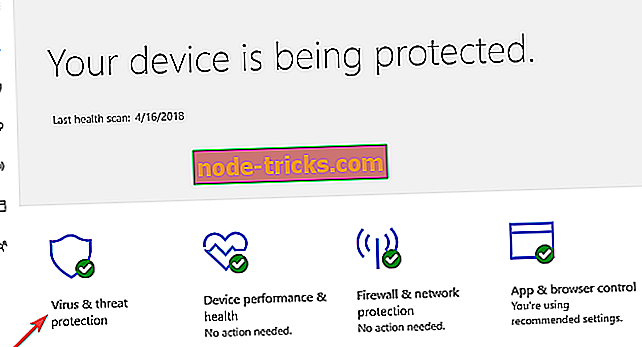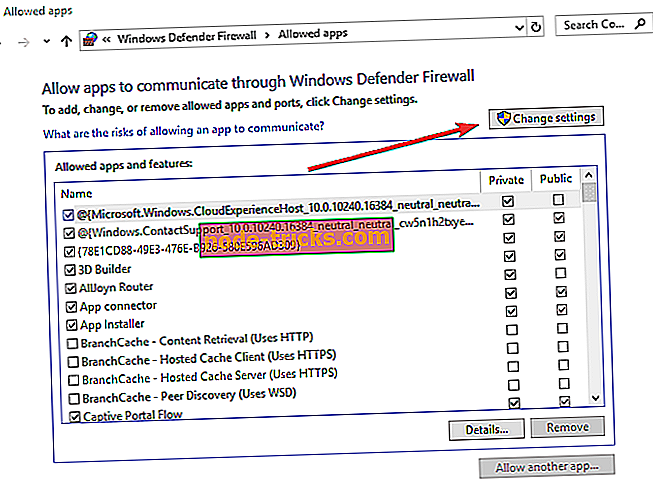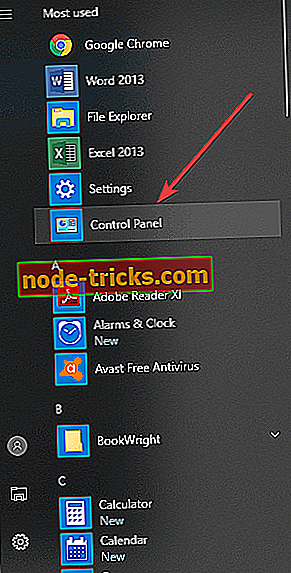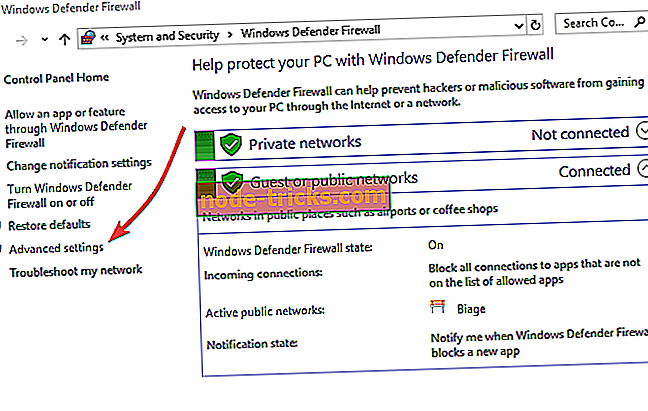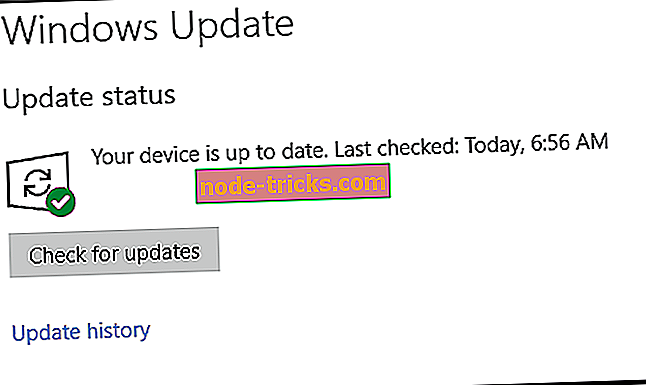Vai VPN bloķēts operētājsistēmā Windows 10? Vai nav panikas, šeit ir labojums
Vai jūsu VPN ir bloķēts operētājsistēmā Windows 10 ? Windows ziņojums ir aptverts. Virtuālais privātais tīkls (VPN) ir tīkls, kas ļauj jums sērfot tīmeklī anonīmi, nebaidoties, ka valdības aģentūras to var saukt. VPN tiek izmantots, lai piekļūtu ģeogrāfiski ierobežotām vai cenzētām tīmekļa vietnēm.
Tomēr Windows 10 lietotāji ziņoja, ka viņu VPN tika bloķēts pēc savienojuma ar internetu. Šai bloķēšanai ir vairāki iemesli, kas varētu būt saistīti ar Windows 10 iestatījumiem, interneta savienojuma iestatījumiem un arī pašu VPN.
Ja jūsu Windows 10 datorā rodas VPN bloķēšana, mums ir pieejamas problēmas, lai novērstu šo problēmu. Lai to izdarītu, izmantojiet tālāk minētos risinājumus.
Fix: VPN bloķēts operētājsistēmā Windows 10
- Mainiet sistēmas datumu un laiku
- Manuāli konfigurējiet VPN savienojumu
- Izslēdziet VPN jūsu pretvīrusu iestatījumos
- Iespējot VPN programmatūru Windows ugunsmūrī
- Izskalojiet DNS / Notīrīt kešatmiņu
- Pārinstalējiet VPN klientu
- Iespējot noteikumu PPTP
- Instalējiet jaunākos Windows atjauninājumus
- Mainiet savu VPN
1. risinājums: mainiet sistēmas datumu un laiku
Viens no ātrajiem labojumiem, lai novērstu Windows 10 problēmu bloķēto VPN, ir mainīt sistēmas datumu un laiku. Dažreiz nepareizi iestatītie datuma un laika iestatījumi Windows 10 datorā var bloķēt jūsu VPN.
Tādēļ ir jāpārbauda datuma un laika iestatījumi, lai pārliecinātos, ka tie ir pareizi. Jūs varat atspējot automātisko datuma un laika atjaunināšanu, izmantojot internetu, un iestatīt datuma / laika parametrus manuāli. Turklāt VPN iestatījumos vajadzētu mainīt reģionu / atrašanās vietu, lai tā būtu tāda pati kā izvēlētā servera atrašanās vieta.
Varat arī mainīt savu interneta savienojumu un pēc tam mēģināt izmantot VPN. Piemēram, ja izmantojat iezvanpieejas modema interneta pieslēgumu, iespējams, ka būs jāapsver iespēja mainīt interneta savienojuma režīmu uz LAN, platjoslas vai Wi-Fi savienojumu vai citiem interneta savienojuma veidiem.
Tomēr, ja pēc šīs labošanas izmēģinājuma joprojām saņemat kļūdu, varat pāriet uz nākamo risinājumu.
2. risinājums: manuāli konfigurējiet VPN savienojumu
Vēl viens risinājums VPN, kas bloķēts sistēmā Windows 10, ir manuāli konfigurēt VPN savienojumu, izmantojot Windows iebūvēto funkciju. Lūdzu, ņemiet vērā, ka, pirms turpināt, jums ir nepieciešams darba interneta pieslēgums un VPN konts. Lūk, kā to izdarīt:
- Ar peles labo pogu noklikšķiniet uz Sākt> Iestatījumi> Noklikšķiniet uz Tīkls un internets> Noklikšķiniet uz VPN.
- Tagad noklikšķiniet uz Pievienot VPN savienojumu un pēc tam noklikšķiniet uz nolaižamās izvēlnes.
- Pārbaudiet Windows (iebūvēts) un pēc tam noklikšķiniet uz lauka “Connection name”.
- Ierakstiet VPN savienojuma nosaukumu. (Varat izmantot sava VPN sniedzēja nosaukumu un servera atrašanās vietu.)
- Noklikšķiniet uz servera nosaukuma vai adreses lauka un ievadiet servera adresi. (VPN pakalpojumu sniedzējs jums nodrošinās servera nosaukumu un adresi.)
- Noklikšķiniet uz nolaižamās izvēlnes zem VPN tipa un izvēlieties savienojuma protokolu.
- Tagad noklikšķiniet uz nolaižamās izvēlnes zem “Pierakstīšanās informācijas veids”, atzīmējiet pierakstīšanās metodi un noklikšķiniet uz „Saglabāt”.
- Lai izveidotu savienojumu, noklikšķiniet uz tikko izveidotā VPN. Un noklikšķiniet uz “Connect”
Alternatīvi, VPN pakalpojumu sniedzējs jums nodrošinās arī izpildāmo VPN klienta programmatūru. Varat divreiz uzklikšķināt uz izpildāmā faila un izpildīt norādījumus, lai pabeigtu VPN klienta programmatūras instalēšanu. Pēc tam, instalējot programmatūru, jums vajadzētu būt iespējai izmantot savu VPN.
Tomēr, ja jūsu VPN joprojām ir bloķēts operētājsistēmā Windows 10, varat pāriet uz nākamo soli.
3. risinājums: izslēdziet VPN jūsu pretvīrusu iestatījumos
Dažreiz pretvīrusu programmas var bloķēt VPN operētājsistēmā Windows 10. Tādējādi labākais risinājums ir izslēgt VPN no pretvīrusu aizsardzības iestatījumiem. Tālāk ir norādīts, kā to izdarīt programmā Windows Defender:
- Palaidiet Windows Defender drošības centru
- Tagad dodieties uz Vīrusu un draudu aizsardzības iestatījumiem
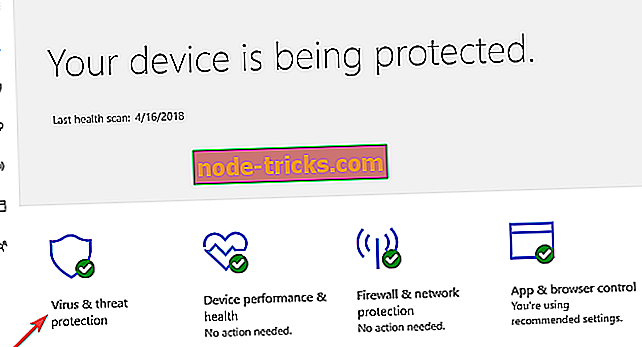
- Izvēlieties Izņēmumi
- Tagad izvēlieties Pievienot vai noņemt izslēgšanu
- Izvēlieties Pievienot izslēgšanu un pievienojiet VPN klienta programmatūru
Piezīme . Daži VPN klienti izmanto portus 4500 UDP un 500 un portu 1723 TCP. Ja jūsu VPN paliek bloķēts, tas ir jāiespējo Windows ugunsmūra papildu iestatījumos.
4. risinājums: iespējojiet VPN programmatūru Windows ugunsmūrī
Vēl viens iemesls, kāpēc VPN ir bloķēts operētājsistēmā Windows 10, ir saistīts ar Windows ugunsmūra iestatījumiem. Tādējādi Windows ugunsmūrī ir jāiespējo arī VPN. Lūk, kā to izdarīt:
- Dodieties uz Sākt> Ierakstiet “Atļaut programmu caur Windows ugunsmūri” un pēc tam nospiediet taustiņu “Enter”.
- Noklikšķiniet uz opciju "Mainīt iestatījumus"
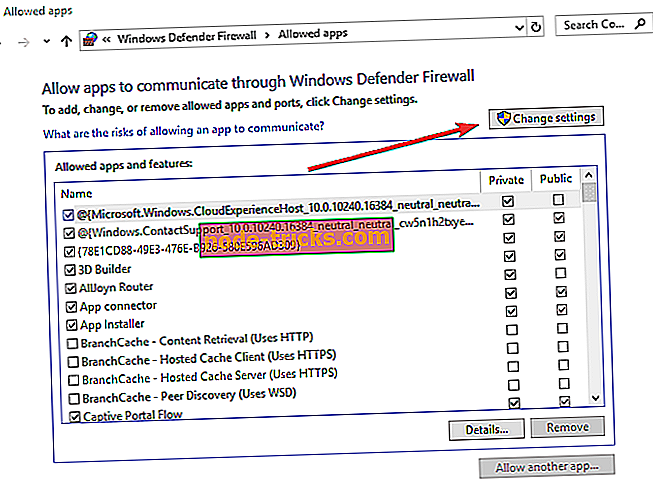
- Tagad noklikšķiniet uz “Atļaut citu programmu”
- Izvēlieties VPN programmatūru, kuru vēlaties pievienot, vai noklikšķiniet uz Pārlūkot, lai atrastu VPN programmatūru, un pēc tam noklikšķiniet uz Labi.
- Pārbaudiet, vai varat izveidot savienojumu ar VPN.
- LASĪT ARĪ: Kādi ir labākie VPN risinājumi, kas mani aizsargā pret hakeriem?
5. risinājums: izskalojiet DNS / Notīrīt kešatmiņu
Dažreiz jūsu interneta pakalpojumu sniedzēja (ISP) DNS ieraksti var būt nepareizi. Tātad, jums ir nepieciešams, lai jūs izskalotu DNS un pēc tam notīrītu tīmekļa pārlūkprogrammas kešatmiņu. Lūk, kā to izdarīt:
1. solis: Noskalojiet DNS
- Atveriet Start> Type komandu uzvedni
- Ar peles labo pogu noklikšķiniet uz “Start” un atlasiet Command Prompt (Admin)
- Ierakstiet ipconfig / flushdns un nospiediet Enter. Jums jāsaņem apstiprinājums, kurā teikts: Windows IP konfigurācija Veiksmīgi izskaloja DNS Resolver kešatmiņu

2. solis: Notīrīt tīmekļa pārlūkprogrammas kešatmiņu
- Uzsākt tīmekļa pārlūkprogrammu, piemēram, Mozilla Firefox
- Nospiediet Ctrl + Shift + Delete, lai piekļūtu dialoglodziņam “Notīrīt pēdējo vēsturi”.
- Nolaižamajā izvēlnē “Time range to clear” atlasiet “Everything”.
- Pārliecinieties, ka esat atzīmējis lodziņu „Kešatmiņa”. Noklikšķiniet uz Clear Now.
Piezīme: Ctrl + Shift + Delete var izmantot arī, lai notīrītu kešatmiņu citās tīmekļa pārlūkprogrammās, piemēram, Mozilla Firefox, Internet Explorer, Opera, Microsoft Edge, Google Chrome uc
6. risinājums: pārinstalējiet VPN klientu
Turklāt VPN klienta atkārtota instalēšana var arī novērst VPN, kas bloķēts operētājsistēmā Windows 10. Lūk, kā to izdarīt:
- Atveriet Sākt> ierakstiet "vadības panelis"> nospiediet Enter, lai palaistu Control Panel
- Programmas izvēlnē atlasiet “Atinstalēt programmu”

- Atrodiet savu VPN no programmu saraksta un izvēlieties Atinstalēt
- Uzstādīšanas vednī noklikšķiniet uz saņemta paziņojuma pēc veiksmīgas atinstalēšanas, tādēļ noklikšķiniet uz Aizvērt, lai izietu no vedņa.
- Ja VPN joprojām ir pieejams pēc tā atinstalēšanas, dodieties uz Start> Run
- Ierakstiet ncpa.cpl un nospiediet taustiņu Enter, lai atvērtu logu Network Connections
- Sadaļā Tīkla savienojumi ar peles labo pogu noklikšķiniet uz WAN Miniport, kas apzīmēts kā jūsu VPN
- Izvēlieties Dzēst
- Atveriet Start> Type "Network Connections" un nospiediet Enter. Ar peles labo pogu noklikšķiniet uz VPN savienojuma un izmantojiet opciju “Dzēst”.
- Izvēlieties VPN. Ja redzat, ka VPN ir pieejams, izdzēsiet to.
Pēc pilnīgas atinstalēšanas varat pēc tam instalēt VPN klientu savā Windows 10 datorā.
7. risinājums: iespējojiet noteikumu PPTP
Dažiem VPN ir nepieciešams PPTP; tāpēc jums ir jāiespējo noteikumi PPTP. Lūk, kā to izdarīt:
- Atveriet Sākt> Vadības panelis
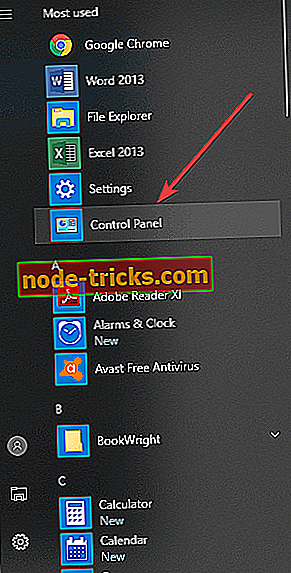
- Tagad dodieties uz Windows ugunsmūri> Atlasiet papildu iestatījumus
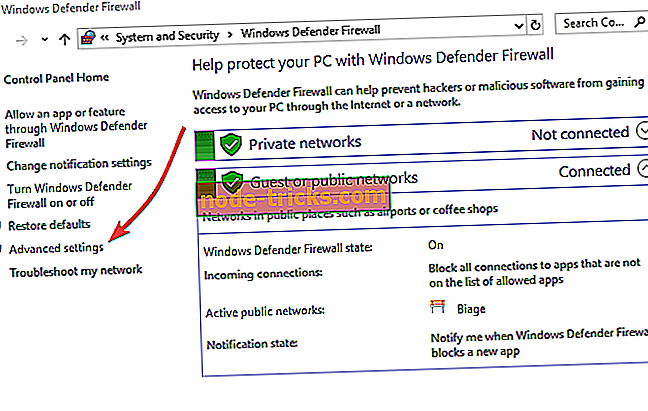
- Meklējiet “Maršrutēšana un attālā piekļuve” sadaļā Ienākošie noteikumi un izejošie noteikumi ”.
Ienākošajiem noteikumiem : ar peles labo pogu noklikšķiniet uz “Maršrutēšana un attālā piekļuve (PPTP-In)”, atlasiet “Enable Rule”. Izejošajiem noteikumiem : ar peles labo pogu noklikšķiniet uz “Maršrutēšana un attālā piekļuve (PPTP-Out)”, izvēlieties “Enable Rule”.
8. risinājums: instalējiet jaunākos Windows atjauninājumus
Jaunākie Windows atjauninājumi uzlabo sistēmas stabilitāti un nosaka dažādus jautājumus, tostarp VPN, kas bloķēti operētājsistēmā Windows 10. Tādējādi, lai atjauninātu jebkuru Windows operētājsistēmu, varat veikt šādas darbības:
- Iet uz Sākt> ierakstiet "Windows update" meklēšanas lodziņā un pēc tam noklikšķiniet uz "Windows atjaunināšana", lai turpinātu.
- Logā Windows atjaunināšana meklējiet atjauninājumus un instalējiet pieejamos atjauninājumus.
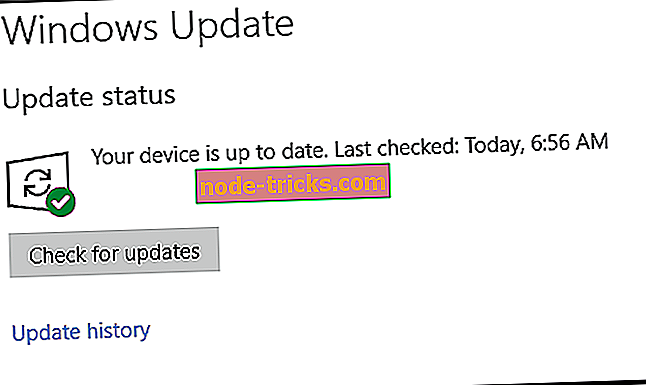
- Kad atjauninājums ir pabeigts, restartējiet Windows datoru.
9. risinājums: mainiet savu VPN

Visbeidzot, varat arī mainīt savu VPN un redzēt, vai tas atrisina šo problēmu. Labākais VPN ideāls Windows 10 datoriem ir CyberGhost. Šis VPN risinājums nodrošina līdzsvaru starp ātrumu, veiktspēju un drošību - labāko VPN kiberdrošības tirgū.
CyberGhost ir simtiem serveru vairāk nekā 15 valstīs, tāpēc jūs varat pārlūkot tīmekli anonīmi, neatkarīgi no tā, vai pakalpojumi ir bloķēti vai nē, kur jūs dzīvojat. Izmantojot funkciju “ Atbloķēt straumēšanu ”, jūs varat piekļūt citiem populāriem straumēšanas pakalpojumiem, neveicot manuālu testēšanu.
Funkcijas ietver stingru ne žurnālu politiku, kas izseko jūsu interneta darbību, slēpj jūsu IP, Wi-Fi aizsardzību, ja tā ir publiskā telpā, augstākā šifrēšana, kas pieejama ar 256 bitu šifrēšanas tehnoloģiju, daudzplatformu lietojumprogrammas visām ierīcēm, drošība par darījumiem un sarunām un piekļuvi vairāk nekā 1000 VPN serveriem vairāk nekā 30 populārākajās valstīs.
CyberGhost izmantošanas neierobežotās priekšrocības ietver piekļuvi ierobežotam saturam, visu ierīču aizsardzībai, reklāmu bloķēšanai un ļaunprātīgas programmatūras bloķēšanai.
Kāpēc izvēlēties CyberGhost? Cyberghost for Windows- 256 bitu AES šifrēšana
- Vairāk nekā 3000 serveru visā pasaulē
- Liels cenu plāns
- Lielisks atbalsts
Vai jūs esat fiksēts VPN bloķēts operētājsistēmā Windows 10, izmantojot iepriekš minētos risinājumus? Informējiet mūs, atstājot komentāru zemāk esošajā sadaļā.